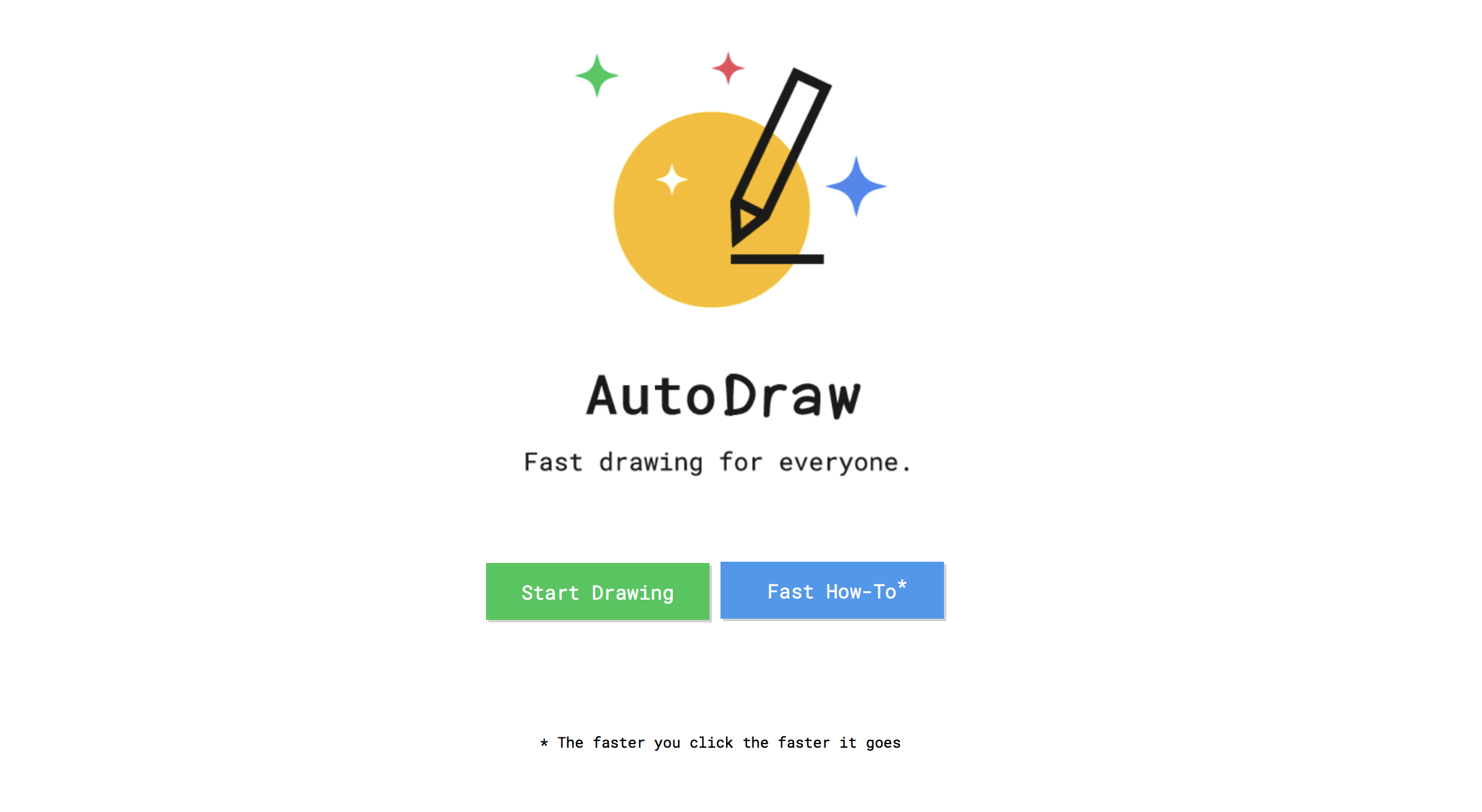webサービスでショートカットを忘れた際に使うショートカット
[ad#co-1]
エンジニアとして社会人になり、早くも2年が経とうとしています。
学生の頃と比べてペンや鉛筆を持つ機会が圧倒的に減り、キーボードを打つ毎日です。
僕はマウスに手を動かすのがめんどくさくて極力ショートカットで済ませたいと思っています。
ショートカットを使いこなせた方が作業効率が上がるのはわかってる…
けど、毎回調べるのめんどくさいし、そもそもどんなショートカットがあるのかもわからんし…
ただ、webサービスごとにショートカットが違うかったりして全ては覚えれませんよね?
そういう時にショートカットのHelpを表示してくれるショートカットが存在するのをご存知でしょうか?
ショートカットを忘れた時のヘルプを表示させる
以下のショートカットで画面上にショートカットのヘルプが表示されます。
shift + ?
例えば利用している人も多いと思いますがGmailではこんな感じ。
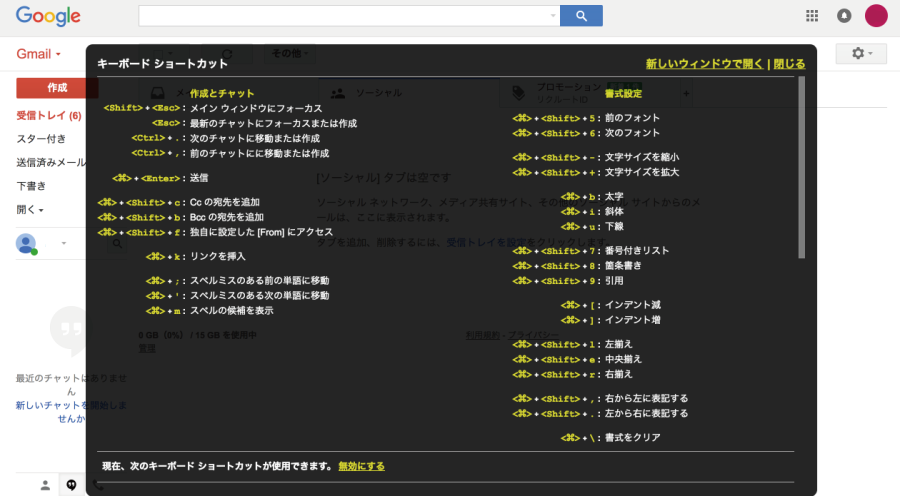
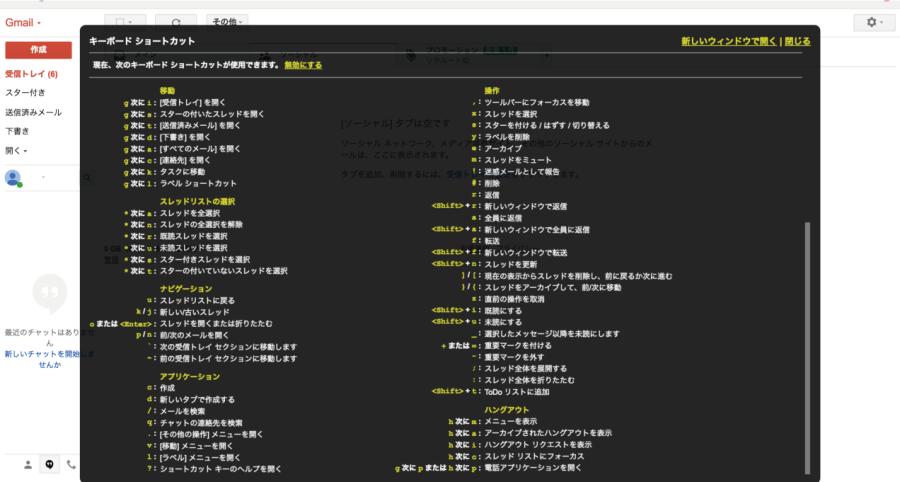
もちろんGoogle Calendarでも出てきます。
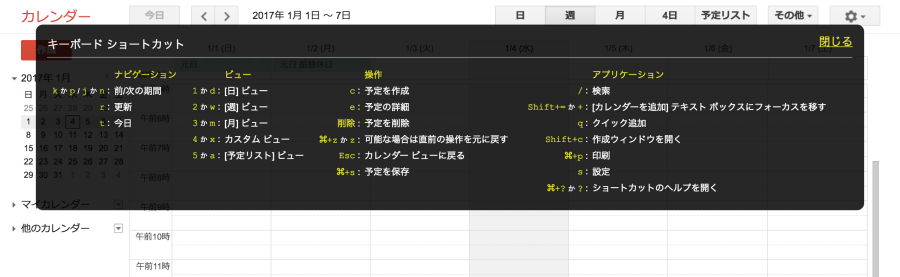
他にはTwitterやfacebookなどのSNS、chatworkでも使えます。
下記がTwitter。
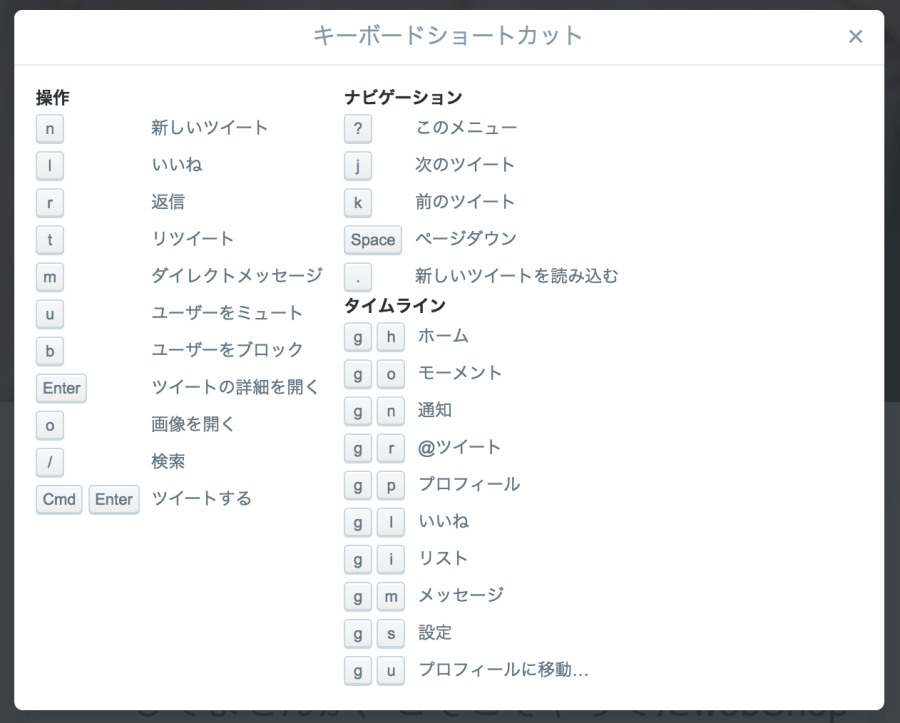
下記がchatwork。
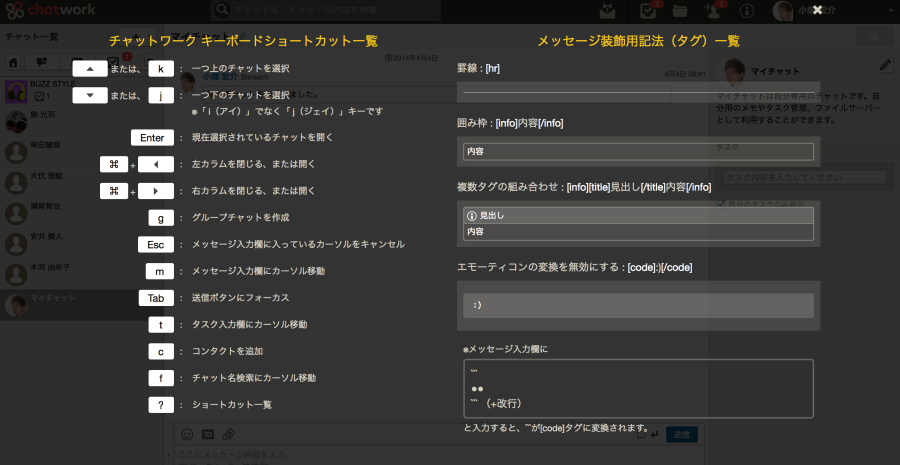
そしてなぜかYahooメールだけは英語のみの対応です。笑
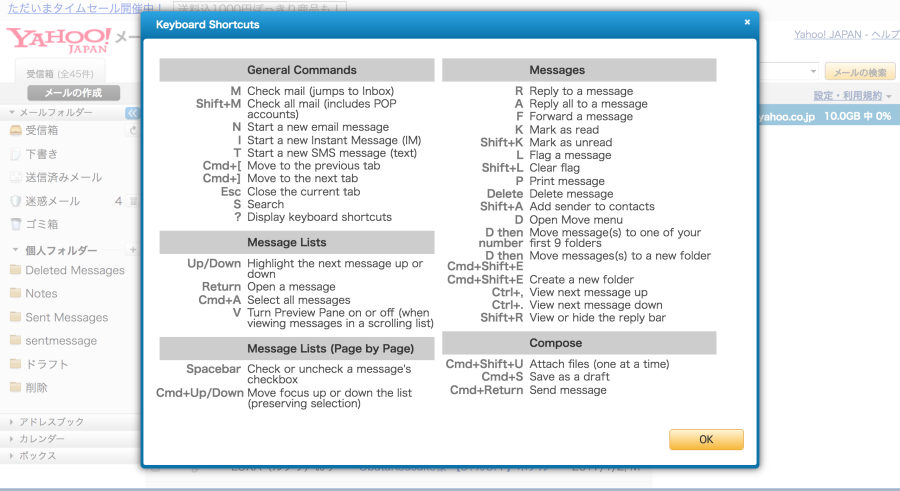
こう見てみるとわかる通り、全てのサービスでショートカットが少しずる異なっています。
ただ、ニュアンスが似ているのは共通していたりします。
[ad#co-1]
何かを新しく作るショートカット
ほとんどの場合ではnがショートカットキーで含まれます。
Twitterで新しくつぶやく時もnを押せばウィンドウが立ち上がりますし、Yahooメールでもnを押せば新規メール作成画面に移ります。
ブラウザでも「command + n」で新規ウィンドウが立ち上ります。
これはNewの頭文字を取っているためだと予想されます。
ただ困ったことにgmailだけはなぜかcで新しいメール作成になります。
Googleのエンジニアさん、もしこの記事を見てましたらnに変更してもらえないでしょうか?笑
機能の頭文字でショートカットを覚える
先ほどのnewと同じ要領です。
例えばgmailですと、だいたいのショートカットにgがつきます。
gを押してからiを押すと受信ボックスに移動します。
おそらくですが、inboxの頭文字を取ってiで受信ボックスに移動させているんだと思います。
また、gの後にdを押すと下書きボックスに移動します。
こちらは下書きの意味を持つdraftの頭文字を取っていると予想されます。
このようにして機能の頭文字からとっていると理解していれば、少しはショートカットが覚えやすいのではないでしょうか?
いままでショートカットを覚えることを敬遠していた方もこれを機にぜひ少しずつ覚えてみてください。
快適なショートカットライフを送りましょう。笑